ユーザー登録・ログイン方法
WEBダウンロードサイトにログインする方法をご説明します。
目次
1.初回ログイン方法
2.2回目以降のログイン方法
1.初回ログイン方法
①ログイン画面の[新規登録はこちら]をクリックします。
下記URLからも遷移先にアクセスいただけます。
https://invoicing-wdl.keihi.com/registration

サイトにアクセスできない場合
特定のURLやドメインのみを許可するアクセス制限設定(ホワイトリスト形式)を運用されている場合、Webダウンロードサイトを利用するためには、以下のURL(ドメイン)を明示的に許可いただく必要があります。
tokium-invoicing-image-storage-production.s3.ap-northeast-1.amazonaws.com
※本ドメインは予告なく変更される可能性がございますので、あらかじめご了承ください。
②項目を入力後に[ユーザーを続ける]をクリックします。

・設定できるパスワードは英数記号で8文字以上、256 文字以下です。
・以下の文字が使用できます。
英大文字: A - Z
英小文字: a - z
数字 : 0 - 9
記号 : @ # $ % ^ & * - _ ! + = [ ] { } | \ : ' , . ? / ` ~ " ( ) ; <>
・上記 4 種類の文字のうち 3 つ以上を組み合わせる必要がございます。
➂送付元識別コードを入力し、[ユーザー登録する]をクリックします。
※この時点ではユーザー登録は、完了しておりません。

送付元識別コードは登録通知メールをご確認ください。

ログイン時、下記のエラーメッセージが表示された場合は、手順④のメールに記載されたURLをクリックして本登録を完了させてください。
「'メールアドレス' に確認用のメールを送信しました。メール内の説明を読み、アカウントの有効化をしてください。」
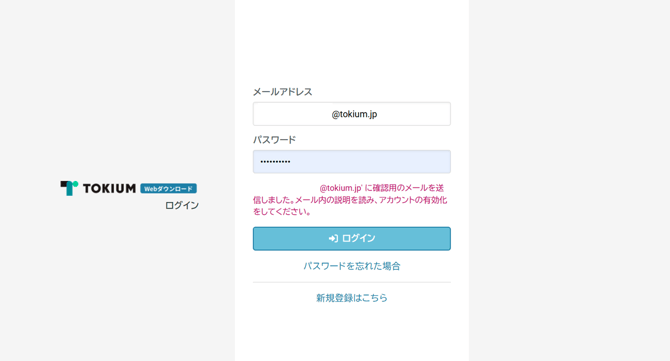
➃入力したメールアドレス宛に届いたメールに記載された赤枠のURLをクリックすると本登録が完了します。
※メールが届くまでに時間がかかる場合があります。
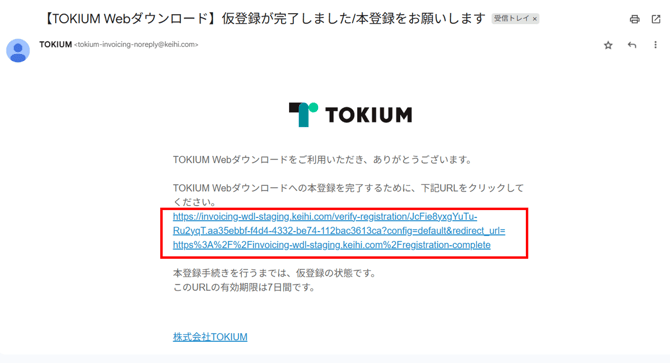
一度ご登録いただいたメールアドレスで、再度登録手続きを行う必要はありません。
登録済みのアドレスに別のお取引先様に関する案内メールが届いた場合も、登録は不要です。
帳票が届きましたら、登録済みのアドレスでログインしてご確認ください。

2.2回目以降のログイン方法
①https://invoicing-wdl.keihi.com/loginを開き、登録したメールアドレス・パスワードを入力後に[ログイン]をクリックします。
※パスワードは[パスワードを忘れた場合]から変更できます。
※アクセス権失効後に送付元の取引先マスタへ再登録されたユーザーは、ユーザー登録不要で既存アカウントのままログインできます。

パスワードは、5回間違えるとアカウントがロックされます。
アカウントがロックされてしまった場合は、ロック時に送付されるメールの解除リンクにアクセスしてください。
(Webダウンロードサイトに登録しているメールアドレスへ送信されます)
以下の手順に従ってロックを解除してください。
1.「【TOKIUM Webダウンロード】アカウントのロック解除についてのご案内」メールを開きます。
2.記載されているURLにアクセスするとロックが解除されます。

